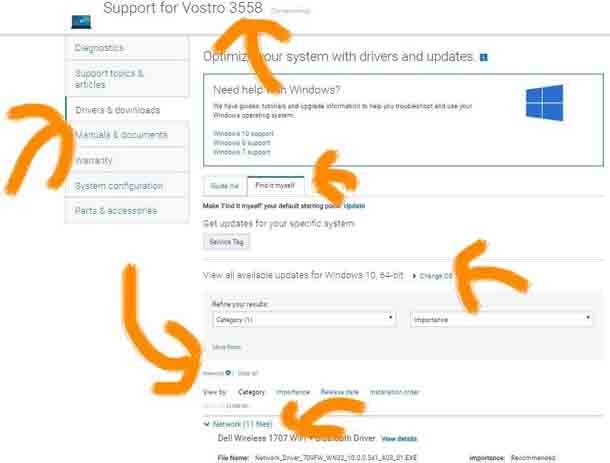В настоящее время, я думаю, даже невозможно, чтобы нормальный человек никогда не использовал Wi-Fi, и я говорю это только потому, что на самом деле Wi-Fi есть везде; супермаркеты, торговые центры, кинотеатры. Но важно то, что нам всем нужно подключение к Интернету, и все знают, что Wi-Fi делает его намного лучше, или, я бы сказал, очень дешёвым, потому что никто не хочет тратить данные своего мобильного, когда вы можете просто подключить любой Wi-Fi роутер на любой широкополосный интернет и сделать интернет беспроводным.
Итак, вернёмся к теме. Чтобы разобраться с драйверами WiFi, сначала вам нужно понять, что это за драйверы и зачем они нужны нашему компьютеру?
По сути, драйверы устройств – это программы, которые управляют конкретным устройством, подключенным к компьютеру, и, в основном, драйверы устройств или оборудования, это просто набор файлов, который обеспечивает связь между оборудованием и операционной системой.
Поэтому нам нужен драйвер для нашему оборудования WI-FI (поставляется в форме программного обеспечения), чтобы он начал работать и помогал вашей операционной системе находить и подключаться к каждому доступному беспроводному соединению.
Итак, дело в том, что каждому оборудованию Wi-Fi нужен драйвер, чтобы он работал сам по себе. Для всех тех устройств, которые вы используете – ноутбук, настольный компьютер или смартфон. И да, это правда, что WiFi вашего смартфона также нуждается в драйвере, но вам действительно не нужно беспокоиться об этом. Потому что этот драйвер WiFi предустановлен в операционной системе телефона. И даже если вы измените или обновите ОС своего телефона, драйвер Wi-Fi телефона будет установлен вместе с установкой ОС, разве это не замечательно.
Но, как все мы знаем, нам обязательно нужно устанавливать драйверы на наш ноутбук или компьютер после каждой переустановки операционной системы.
Давайте немного углубимся – да, это правда, что каждому оборудованию нужны драйверы для запуска, но это не проясняет что такое драйверы, которые должны быть установлены пользователем. И я говорю это только потому, что, как вы знаете, в большинстве случаев после установки новой операционной системы на свой компьютер или ноутбук вы видели, что большинство драйверов компьютера автоматически устанавливаются в ОС.
— Регулярная проверка качества ссылок по более чем 100 показателям и ежедневный пересчет показателей качества проекта.
— Все известные форматы ссылок: арендные ссылки, вечные ссылки, публикации (упоминания, мнения, отзывы, статьи, пресс-релизы).
— SeoHammer покажет, где рост или падение, а также запросы, на которые нужно обратить внимание.
SeoHammer еще предоставляет технологию Буст, она ускоряет продвижение в десятки раз, а первые результаты появляются уже в течение первых 7 дней. Зарегистрироваться и Начать продвижение
И вы знаете, недавно моя двоюродная сестра попросила меня подарить ей ноутбук, потому что она закончила среднюю школу и поступила в колледж. Итак, в конце мы договорились о ноутбуке за 15000р. (который поставляется с DOS), и который мне нужно подарить, и она сама купит ключ для Windows. И когда прибыли ноутбук и диск Windows, она просто передала мне весь пакет для установки ОС.
Итак, конец истории – после того, как я установил Windows 10, большинство драйверов были установлены сразу после первой загрузки, и вы знаете, я до сих пор не установил никаких драйверов, и её ноутбук работает просто отлично.
Давайте посмотрим, что случилось?
Дело в том, что большинство драйверов устанавливаются операционной системой, а иногда это также делается и на конце аппаратного обеспечения, например, когда вы подключаете внешний диск к своему ноутбуку или настольному компьютеру. Вы увидите, что Pendrive просто автоматически устанавливает драйверы, и поэтому вам не нужно устанавливать драйверы при каждом подключении Pendrive к новому ПК.
Таким образом, в большинстве случаев вам не нужно устанавливать драйверы Wi-Fi после переустановки ОС.
Но неисправный, несовместимый или устаревший драйвер не позволит операционной системе обмениваться данными с сетью, предотвращая или прерывая ваше подключение к Интернету.
В наши дни множество подключений Wi-Fi могут работать прямо из коробки, особенно USB-модемы, которые могут подключаться к Интернету по принципу «включай и работай», но некоторым могут понадобиться драйверы.
С другой стороны, для карты Wi-Fi или сетевого адаптера абсолютно необходим драйвер. Если у вас проблемы с подключением, вы должны устранить это как источник проблемы, прежде чем рассматривать возможность сбоя оборудования.
Процесс довольно простой, и вы можете избавиться от него довольно быстро.
Первым шагом является поиск вашего оборудования в диспетчере устройств – и это первый шаг в устранении множества проблем, связанных с драйверами, поэтому стоит помнить об этом.
Доступ к диспетчеру устройств можно получить в большинстве систем, выбрав «Пуск» -> «Панель управления» -> «Система» (или «Системные инструменты») -> «Диспетчер устройств».
Для пользователей Windows 10 это можно сделать немного проще, используя горячие клавиши Windows Key + X, которые откроют меню опытных пользователей, в котором вы можете просто выбрать Диспетчер устройств. Точно так же, в Windows 8 используйте Windows Key + C, чтобы открыть меню Charms (не очень привлекательное имя, но все же), затем перейдите в Настройки -> Диспетчер устройств.
— Разгрузит мастера, специалиста или компанию;
— Позволит гибко управлять расписанием и загрузкой;
— Разошлет оповещения о новых услугах или акциях;
— Позволит принять оплату на карту/кошелек/счет;
— Позволит записываться на групповые и персональные посещения;
— Поможет получить от клиента отзывы о визите к вам;
— Включает в себя сервис чаевых.
Для новых пользователей первый месяц бесплатно. Зарегистрироваться в сервисе
Независимо от того, какую версию Windows вы используете, вы также можете найти его, выполнив поиск в окне поиска в меню «Пуск». Или перейдите в «Выполнить» (Windows Key + R) и введите devmgmt.msc, а затем нажмите Enter.
На экране появится список всех устройств, подключенных к вашему компьютеру. Перейдите к сетевым адаптерам, и вы увидите расширенный список ваших сетевых карт. Если вы используете беспроводное соединение, ваша карта должна иметь «беспроводная» в названии.
Во всяком случае, мы немного отвлеклись от темы, так что давайте вернемся к этому.
Теперь давайте посмотрим, как установить драйверы WiFi.
Чтобы установить драйверы, сначала вам необходимо определить тип используемого оборудования, а затем выполнить поиск по его названию и номеру модели в интернете, просто чтобы загрузить последние версии драйверов вашего WiFi.
Вы также можете использовать диск с драйверами, только если у вас есть CD/DVD с драйверами, который поставляется с вашим ноутбуком, или с WiFi Dongle, или, возможно, с вашей картой WiFi, когда вы её покупали.
После этого откройте веб-сайт производителя и найдите совместимые драйверы в соответствии с версией вашей операционной системы. И убедитесь, что вам всегда нужно помнить ещё одну вещь: 32-разрядные драйверы не будут работать в 64-разрядной ОС. Известно, что установки работают наоборот, но они могут создавать проблемы.
Выберите правильную версию, чтобы быть уверенным, и будьте всегда в безопасности.
Если у вас есть драйверы, просто установите их дважды, и ваша система отобразит статус драйвера в диспетчере устройств.
 Компьютеры и Интернет
Компьютеры и Интернет